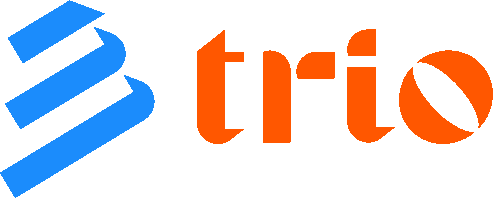В программе 1С Бухгалтерия 8.3 возможно выставить счет на оплату. Давайте рассмотрим:
- как создать счет покупателю в 1С Предприятие, добавить на него факсимильную подпись и печать;
- важные аспекты выставления счета на оплату в 1С.
Как завести счет на оплату в 1С
Документ «Счет покупателю» можно оформить:
- Вручную через журнал документов «Счета покупателям» в разделе «Продажи» — «Счета покупателям».
- По ссылке «Периодические счета» в журнале документов «Счета покупателям» — данный вариант подходит для повторяющихся счетов. Изучайте подробнее об оформлении периодических счетов.
- На основании других документов, таких как:
- Оказание производственных услуг;
- Реализация (акт или накладная);
- Отчет комитенту о продажах;
- Передача ОС в аренду.
Как выписать счет в 1С
Теперь разберём, как создать счет в 1С 8.3 пошагово на конкретном примере.
30 января покупателю был выставлен счет на оплату:
- Жесткий диск 500Gb ADATA — 5 шт. по цене 8 400 руб. (включая НДС 20%);
- Материнская плата ASUS — 2 шт. по цене 13 200 руб. (включая НДС 20%).
При заказе жестких дисков предоставляется скидка 5%.
В базе знаний Бухэксперта находятся 25 тысяч актуальных статей и 80 тысяч ответов на вопросы бухгалтеров. Все материалы содержат пошаговые инструкции по применению теории на практике в 1С. Каждый день наши статьи читают более 100 тысяч бухгалтеров со всей страны. В открытом доступе доступна только небольшая часть контента. Чтобы получить полный доступ и решить все свои вопросы, оставьте заявку.
В шапке документа укажите:
- Контрагент — наименование покупателя, которому выставляется счет, выбирается из справочника «Контрагенты».
- Договор — основание для расчетов с покупателем: это может быть договор, счет или иной документ, который выбирается из справочника «Договоры». При создании нового счета он автоматически получает номер по полю «Номер».
- Изучите подробнее, как создать договор на основании счета в 1С.
- Скидка — предлагаемый покупателю бонус. Вы можете выбрать из списка:
- не предоставлена — указана полная стоимость в счете;
- на отдельные позиции — применяется только к определенным позициям счета и устанавливается в табличной части (как в нашем примере);
- по документу в целом — сумма скидки указывается в шапке и действует на все позиции счета.
В табличной части на вкладке «Товары и услуги» указывается перечень товаров, работ и услуг, по которым выставляется счет.
Как выставить счет на оплату в 1С 8.3
Счет на оплату можно выставить:
- В бумажном виде — для этого его нужно распечатать. Узнайте подробнее, как распечатать счет на оплату в 1С.
- В электронном виде — для этого вы можете:
- отправить непосредственно из 1С по кнопке «Еще» — «Отправить по электронной почте». Подробности о том, как настроить электронную почту в 1С, смотрите;
- сохранить печатную форму на компьютер и отправить через внешнюю электронную почту.
Для вывода бланка «Счет на оплату» нажмите кнопку «Печать» — «Счет на оплату» документа «Счет покупателя».
Условия об оплате
В счете можно указать условия оплаты в поле «Оплата до». Если это поле заполнено, в печатной форме будет отображено «Оплатить не позднее…».
Дополнительные условия в бланке «Счет на оплату» можно внести, например, информацию об условиях отгрузки или доставки товара, добавив её в текстовом формате в справочнике «Дополнительные условия» и выбрав в поле «Дополнительные условия» по ссылке «Реквизиты продавца и покупателя».
Логотип
Чтобы логотип отображался на печатной форме «Счет на оплату», загрузите его в справочник «Организация» — раздел «Логотип и печать».
Факсимильная печать и подписи
Чтобы на бланке «Счет на оплату» отображались подписи и печать ответственных лиц, установите соответствующие флажки и настройте нужные изображения в справочнике «Организации». Вам необходимо загрузить:
- Печать;
- Подпись руководителя;
- Подпись главного бухгалтера.
С загрузкой изображений можно ознакомиться в инструкции «Как создать факсимильную подпись и печать» в справочнике «Организация».